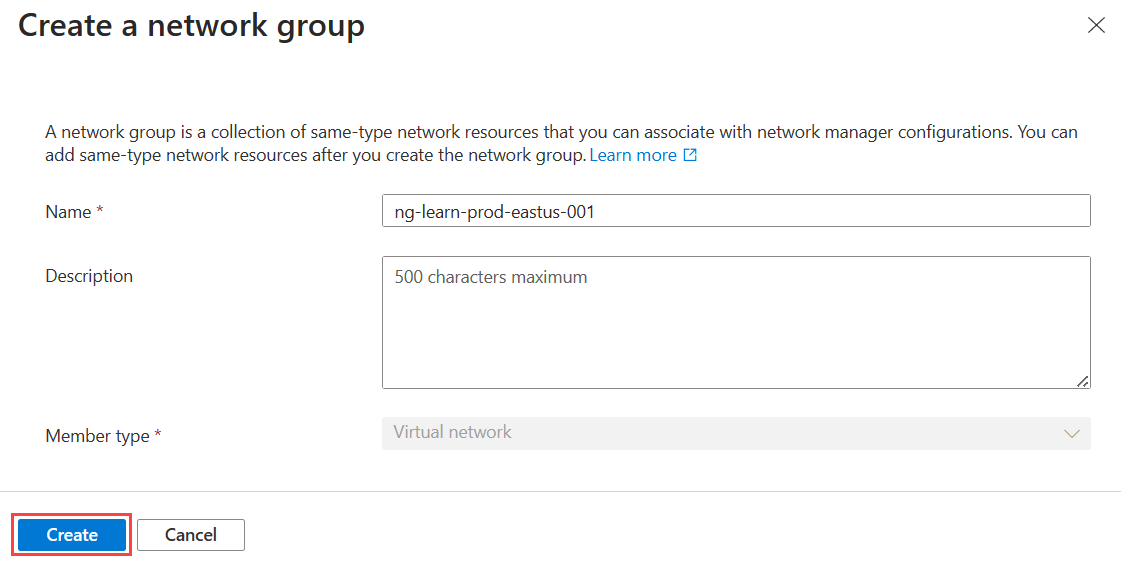Skapa en nätnätverkstopologi med Azure Virtual Network Manager
I den här artikeln får du lära dig hur du skapar en nätnätverkstopologi med Hjälp av Azure Virtual Network Manager. Med den här konfigurationen kan alla virtuella nätverk i samma region i samma nätverksgrupp kommunicera med varandra. Du kan aktivera anslutningar mellan regioner genom att aktivera inställningen för globala nät i anslutningskonfigurationen.
Förutsättningar
- Läs mer om nätnätverkstopologi .
- Skapade en Azure Virtual Network Manager-instans.
- Identifiera virtuella nätverk som du vill använda i mesh-konfigurationen eller skapa nya virtuella nätverk.
Skapa en nätverksgrupp
Det här avsnittet hjälper dig att skapa en nätverksgrupp som innehåller de virtuella nätverk som du använder för nätnätverkstopologin.
Kommentar
Den här guiden förutsätter att du har skapat en instans av nätverkshanteraren med hjälp av snabbstartsguiden.
Bläddra till resursgruppen rg-learn-eastus-001 och välj instansen vnm-learn-eastus-001 network manager.
Under Inställningar väljer du Nätverksgrupper. Välj sedan + Skapa.
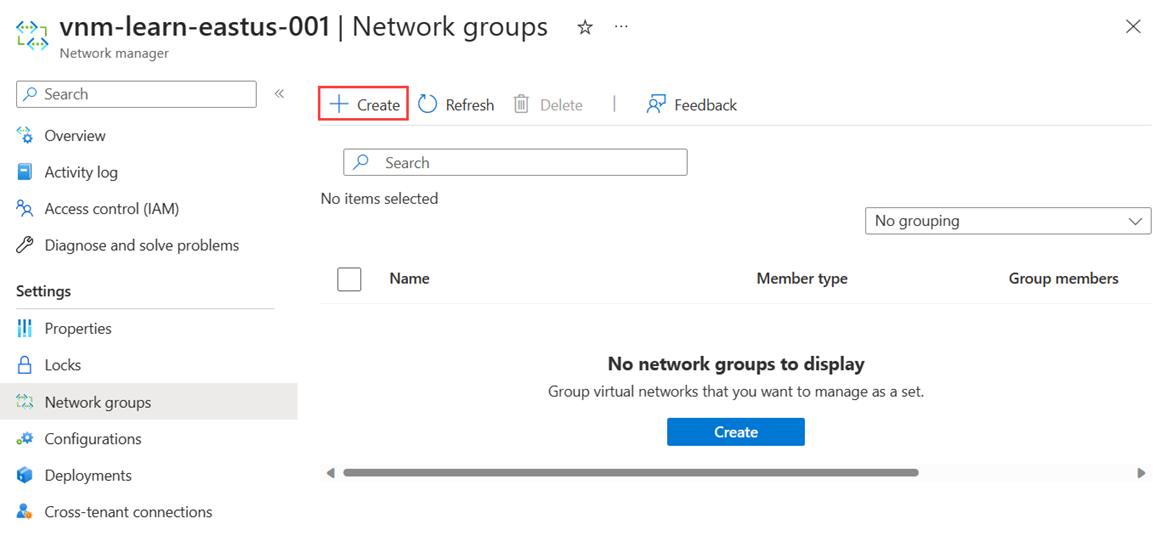
I fönstret Skapa en nätverksgrupp väljer du skapa:
Inställning Värde Namn Ange ng-learn-prod-eastus-001. Beskrivning (Valfritt) Ange en beskrivning av den här nätverksgruppen. Medlemstyp Välj Virtuellt nätverk på den nedrullningsbara menyn. och välj Skapa.
Bekräfta att den nya nätverksgruppen nu visas i fönstret Nätverksgrupper .
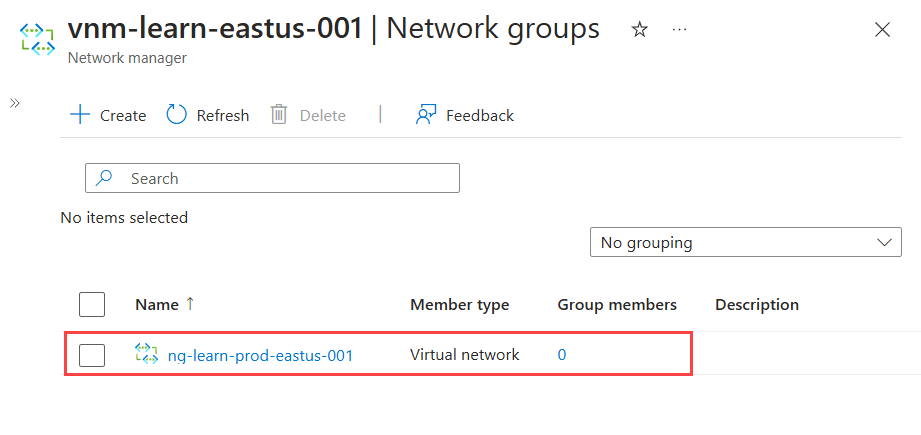
Definiera medlemmar i nätverksgrupper
Med Azure Virtual Network Manager kan du lägga till två metoder för att lägga till medlemskap i en nätverksgrupp. Du kan lägga till virtuella nätverk manuellt eller använda Azure Policy för att dynamiskt lägga till virtuella nätverk baserat på villkor. Den här instruktionen beskriver hur du lägger till medlemskap manuellt. Information om hur du definierar gruppmedlemskap med Azure Policy finns i Definiera nätverksgruppmedlemskap med Azure Policy.
Lägga till medlemmar manuellt
Följ stegen nedan om du vill lägga till önskade virtuella nätverk för mesh-konfigurationen i nätverksgruppen manuellt:
I listan över nätverksgrupper väljer du din nätverksgrupp och väljer Lägg till virtuella nätverk under Lägg till medlemmar manuellt på sidan nätverksgrupp.
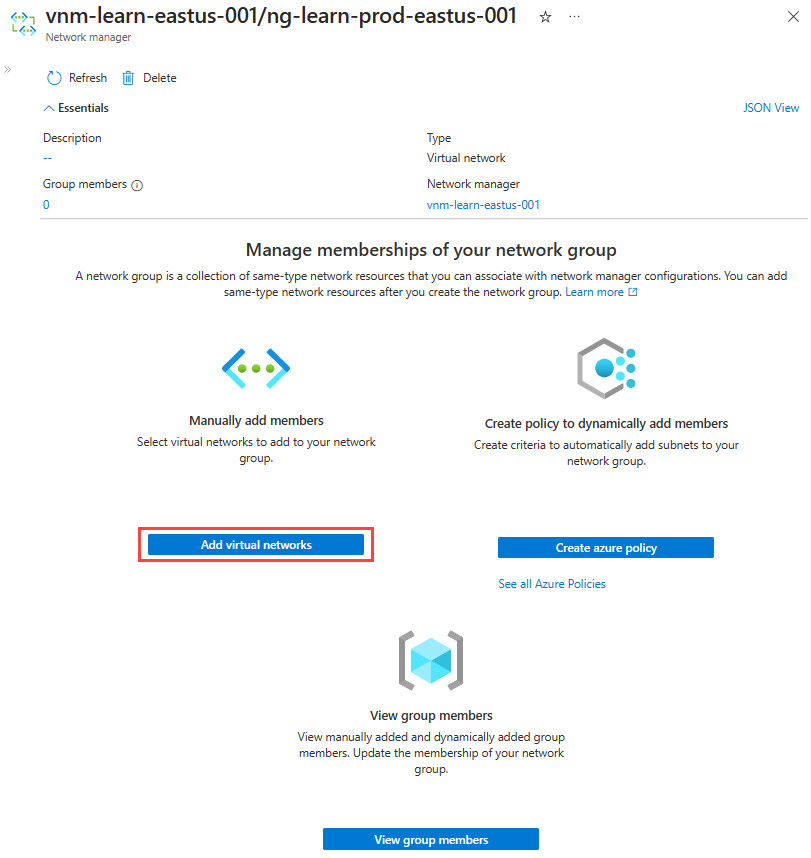
På sidan Lägg till medlemmar manuellt väljer du alla virtuella nätverk och väljer Lägg till.
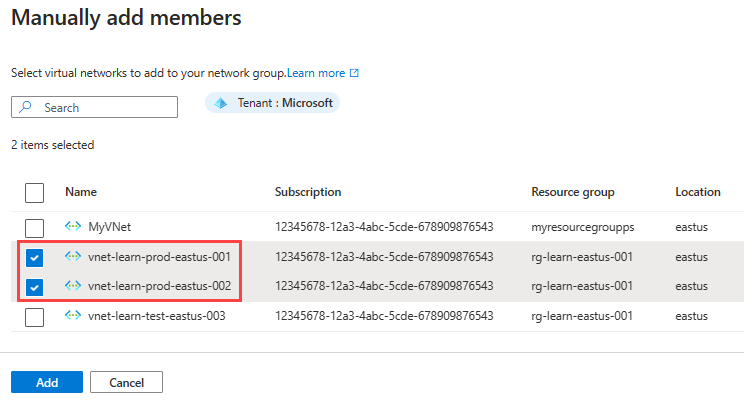
Om du vill granska nätverksgruppens medlemskap manuellt väljer du Gruppmedlemmar på sidan Nätverksgrupp under Inställningar.
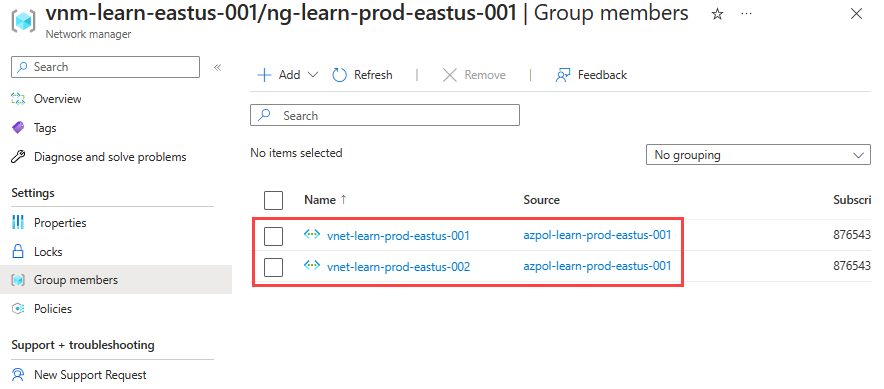
Skapa en mesh-anslutningskonfiguration
Det här avsnittet beskriver hur du skapar en mesh-konfiguration med den nätverksgrupp som du skapade i föregående avsnitt.
Välj Konfigurationer under Inställningar och välj sedan + Skapa.
Välj Anslutningskonfiguration på den nedrullningsbara menyn för att börja skapa en anslutningskonfiguration.
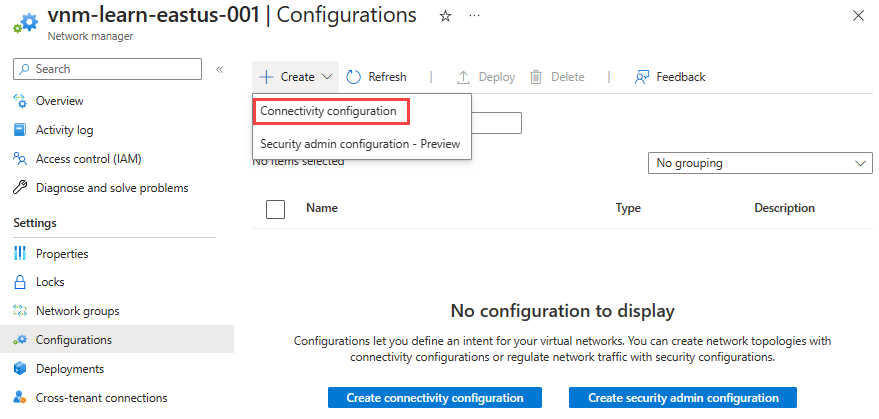
På sidan Grundläggande anger du följande information och väljer Nästa: Topologi >.
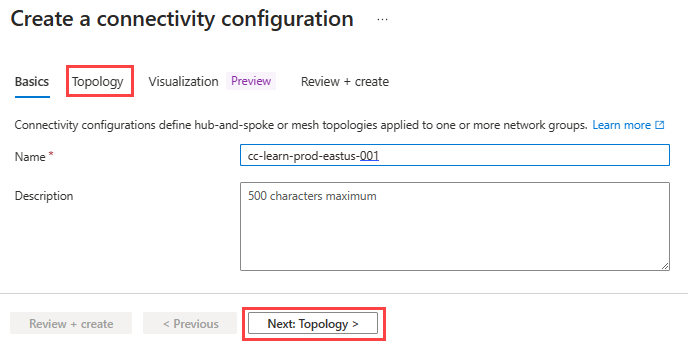
Inställning Värde Name Ange ett namn för den här konfigurationen. beskrivning Valfritt Ange en beskrivning av vad den här konfigurationen gör. På fliken Topologi väljer du mesh-topologin om den inte är markerad och låter aktivera mesh-anslutningen mellan regioner vara avmarkerad. Anslutningar mellan regioner krävs inte för den här konfigurationen eftersom alla virtuella nätverk finns i samma region.
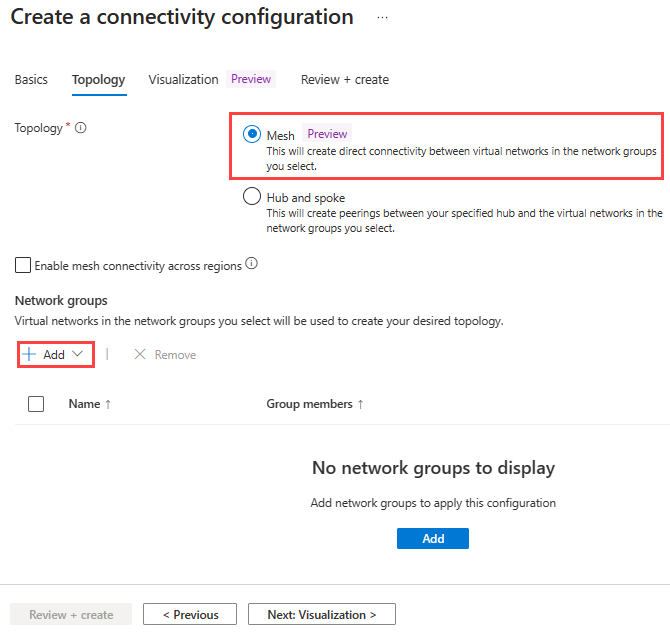
På sidan Lägg till nätverksgrupper väljer du de nätverksgrupper som du vill lägga till i den här konfigurationen. Välj sedan Välj för att spara.
Välj Granska + skapa och sedan Skapa för att skapa mesh-anslutningskonfigurationen.
Distribuera mesh-konfigurationen
För att den här konfigurationen ska börja gälla i din miljö måste du distribuera konfigurationen till de regioner där dina valda virtuella nätverk skapas.
Välj Distributioner under Inställningar och välj sedan Distribuera konfiguration.
På sidan Distribuera en konfiguration väljer du följande inställningar:
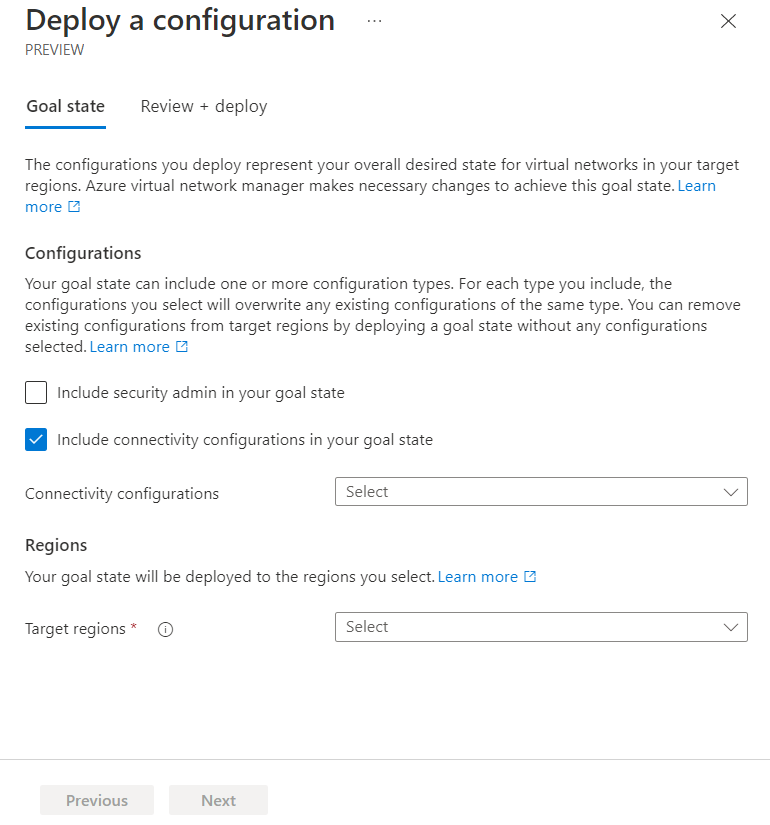
Inställning Värde -konfigurationer Välj Inkludera anslutningskonfigurationer i måltillståndet. Anslutningskonfigurationer Välj namnet på den konfiguration som du skapade i föregående avsnitt. Målregioner Välj alla regioner där konfigurationen tillämpas på virtuella nätverk. Välj Nästa och välj sedan Distribuera för att checka in konfigurationen till de valda regionerna.
Distributionen av konfigurationen kan ta flera minuter. Välj knappen Uppdatera för att kontrollera distributionens status.
Bekräfta distributionen
Om du vill testa anslutningen mellan virtuella nätverk distribuerar du en virtuell testdator till varje virtuellt nätverk och startar en ICMP-begäran mellan dem.
Nästa steg
- Läs mer om säkerhetsadministratörsregler
- Lär dig hur du blockerar nätverkstrafik med en SecurityAdmin-konfiguration.